आधुनिक फोन अलग-अलग ऑपरेटिंग सिस्टम पर चलते हैं। मोबाइल डिवाइस बदलने में बहुत परेशानी होती है। उदाहरण के लिए, संपर्क सूची स्थानांतरित करते समय। आज हम यह समझने की कोशिश करेंगे कि नोकिया से आईफोन में संपर्क कैसे स्थानांतरित किया जाए। इस ऑपरेशन पर विशेष ध्यान देने की आवश्यकता है। किन विशेषताओं को ध्यान में रखना चाहिए? मैं फोन बुक को "ऐप्पल" स्मार्टफोन में कैसे ट्रांसफर कर सकता हूं?
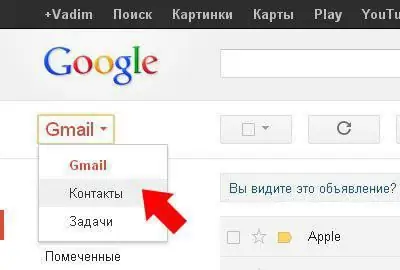
तरीकों के बारे में
वास्तव में यह इतना कठिन नहीं है। नोकिया से आईफोन में कॉन्टैक्ट ट्रांसफर करना आपके विचार से कहीं ज्यादा आसान है। उपयोगकर्ता को कार्य का समाधान चुनने की कुछ स्वतंत्रता है।
आप निम्न तरकीबों पर ध्यान दे सकते हैं:
- सिम कार्ड से ट्रांसफर;
- आईट्यून्स का उपयोग करना;
- iCloud और अन्य क्लाउड सेवाओं के साथ काम करें।
ये सबसे आसान उपाय हैं। वैकल्पिक रूप से, आप iTunes को iTools से बदल सकते हैं। इस मामले में, डेटा स्थानांतरण के लिए कम प्रयास की आवश्यकता होगी।
सिम कार्ड
नोकिया से आईफोन में कॉन्टैक्ट कैसे ट्रांसफर करें? पहला और आसान उपाय है पुराने सिम कार्ड का उपयोग करना।
ऐसी परिस्थितियों में क्या करें? आपको इस तरह कार्य करने की आवश्यकता है:
- नोकिया बंद करें।
- संबंधित फोन से सिम कार्ड निकालें।
- आईफोन में सिम कार्ड डालें।
- "सेब" डिवाइस को सक्षम करें।
और कुछ नहीं चाहिए। यह "सेटिंग", "मेल, पते, कैलेंडर" और "सिम से आयात" खोलने के लिए बनी हुई है। ये चरण सिम कार्ड से "ऐप्पल" स्मार्टफोन की मेमोरी में संपर्कों को स्थानांतरित करने में मदद करेंगे। संपर्कों को स्थानांतरित करने में कम से कम समय लगता है। केवल यह तकनीक उन लोगों की मदद करती है जो अपना फोन नंबर बदलने की योजना नहीं बनाते हैं। अन्यथा, अन्य विधियों का उपयोग करने की अनुशंसा की जाती है।
Google से निर्यात करें
नोकिया से आईफोन में कॉन्टैक्ट कैसे ट्रांसफर करें? अगला परिदृश्य Google मेल से संपर्कों को उतारना है। ऐसा करने के लिए, आपको Nokia को Google के साथ सिंक्रनाइज़ करना होगा।
वास्तव में क्या करने की आवश्यकता है? निम्नलिखित दिशानिर्देश मदद करेंगे:
- नोकिया गूगल पर खोलें।
- मेल दर्ज करें।
- "संपर्क" अनुभाग पर जाएं।
- "अधिक" बटन पर क्लिक करें।
- "निर्यात" लाइन पर क्लिक करें।
- वीकार्ड पर क्लिक करें।
- दस्तावेज़ को अपने कंप्यूटर पर सहेजें।
यह संपूर्ण डेटा माइग्रेशन प्रक्रिया का केवल एक हिस्सा है। आईफोन में कॉन्टैक्ट्स कैसे कॉपी करें? अब यह उत्पन्न दस्तावेज़ को "सेब" डिवाइस में सही ढंग से स्थानांतरित करने के लिए बनी हुई है।
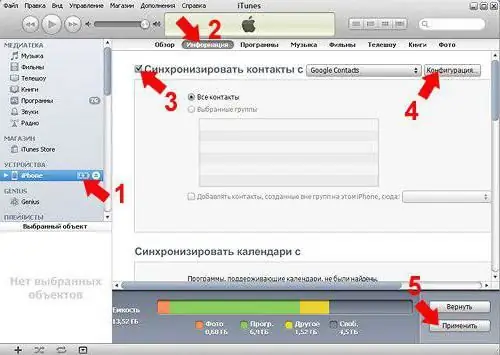
आईट्यून्स सहायता
आइट्यून्स का उपयोग करके शुरू करते हैं। यह निर्णय सबसे अधिक बार किया जाता है। Nokia से iPhone में संपर्क कैसे स्थानांतरित करें?
जैसे हीसंबंधित डेटा संग्रह तैयार है, आप निर्णायक कार्रवाई के लिए आगे बढ़ सकते हैं, अर्थात्:
- अपने कंप्यूटर पर आईट्यून लॉन्च करें। यह सुविधा निःशुल्क है। यह विभिन्न ऑपरेटिंग सिस्टम के साथ काम करता है।
- आईफोन को पीसी से कनेक्ट करें। इस उद्देश्य के लिए एक USB केबल का उपयोग किया जाता है।
- AppleID का उपयोग करके iTunes में साइन इन करें।
- संपर्कों को iTunes विंडो में ले जाएं।
- आइटम चुनें: "सूचना", "संपर्क" और "सिंक्रनाइज़"।
कुछ मिनट इंतजार करना बाकी है। प्रक्रिया पूरी हो जाएगी और संपर्क "ऐप्पल" डिवाइस पर डाउनलोड हो जाएंगे।
आईक्लाउड बचाव के लिए
Nokia से iPhone के संपर्क कभी-कभी iCloud का उपयोग करके स्थानांतरित किए जाते हैं। ऐसा करने के लिए, फोन बुक को पहले vCard पर अपलोड किया जाता है। यह कैसे करना है यह पहले ही ऊपर कहा जा चुका है।
एक बार उपयुक्त संपर्क दस्तावेज तैयार हो जाने के बाद, निम्नानुसार आगे बढ़ने की सिफारिश की जाती है:
- पीसी पर icloud.com खोलें।
- अपनी ऐप्पल आईडी प्रोफ़ाइल के साथ साइन इन करें।
- "संपर्क" अनुभाग पर जाएं।
- "सेटिंग" पर क्लिक करें। संबंधित बटन गियर जैसा दिखता है।
- "आयात vCard" पर क्लिक करें।
- पहले से तैयार फोन बुक के स्थान के लिए पथ निर्दिष्ट करें।
- iPhone खोलें और iCloud पर जाएं।
- "सिंक्रनाइज़" बटन दबाएं, फिर "संपर्क" खोलें।
आमतौर पर अंतिम दो चरण बेमानी होते हैं। iCloud के साथ तुल्यकालनस्वतः होता है। इसलिए, संपर्कों के हस्तांतरण में कम से कम समय और प्रयास लगता है। मुख्य बात यह है कि आपके मोबाइल डिवाइस पर इंटरनेट कनेक्शन होना चाहिए। अन्यथा, यह विचार को जीवन में लाने का काम नहीं करेगा।
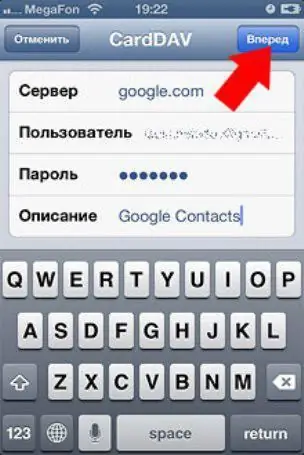
iTools
यह सोचकर कि नोकिया से आईफोन में संपर्क कैसे स्थानांतरित किया जाए, उपयोगकर्ता को गैर-मानक समाधानों के लिए तैयार रहना चाहिए। उदाहरण के लिए, विचारों को जीवंत करने के लिए तृतीय-पक्ष एप्लिकेशन का उपयोग करें। ऐसे कार्यक्रमों में अक्सर ऐटूल शामिल होते हैं। यह उपयोगिता कुछ हद तक iTunes की याद दिलाती है, लेकिन यह इसे पूरी तरह से प्रतिस्थापित नहीं कर सकती है।
इसी तरह से आईफोन में कॉन्टैक्ट्स को कॉपी कैसे करें? निम्नलिखित कदम आपको इस समस्या को हल करने में मदद करेंगे:
- अपने कंप्यूटर पर iTools स्थापित करें। रूसी और अंग्रेजी दोनों संस्करण अब उपलब्ध हैं।
- iPhone को कंप्यूटर से कनेक्ट करें। यूएसबी केबल के माध्यम से ऐसा करने की सलाह दी जाती है। अन्यथा, त्रुटियों और विफलताओं को बाहर नहीं किया जाता है।
- नोकिया से अपनी संपर्क सूची अपलोड करें। इस प्रक्रिया के बारे में हमें पहले ही बताया जा चुका है।
- लॉन्च "iTools"।
- बाएं मेनू में "संपर्क" अनुभाग पर जाएं।
- तैयार फोन बुक को संबंधित iTools फील्ड में ड्रैग करें।
लेकिन यह सब संभव समाधान नहीं है। कुछ उपयोगकर्ता अतिरिक्त उपयोगिताओं के बिना नोकिया से आईफोन में फोन बुक स्थानांतरित करने में सक्षम हैं।
Google के साथ समन्वयित करें
अर्थात् - "ऐप्पल" डिवाइस को "गूगल" के मेल के साथ सिंक्रोनाइज़ करके। इस मामले में, डेटा आयात कुछ ही में किया जाता हैक्लिक.
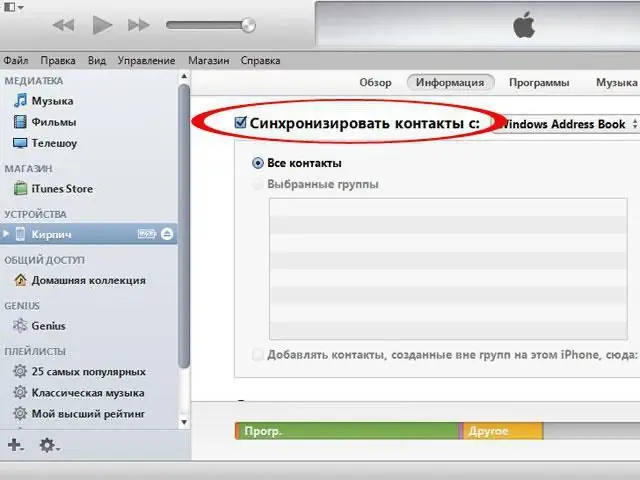
क्या करें? IPhone पर, इन चरणों का पालन करें:
- डिवाइस सेटिंग खोलें।
- "मेल, पते, कैलेंडर" चुनें।
- "खाता जोड़ें" लाइन पर क्लिक करें।
- दिखाई देने वाले मेनू में, Google कहने वाली रेखा पर क्लिक करें।
- Google प्रोफ़ाइल से डेटा इंगित करें। इसे पहले नोकिया फोन पर इस्तेमाल किया गया होगा।
- "सिंक" पर क्लिक करें।
- "संपर्क" के बगल में स्थित बॉक्स को चेक करें। अन्य सभी निशानों को हटाना वांछनीय है।
- कार्रवाई की पुष्टि करें।
इस स्तर पर, "ऐप्पल" डिवाइस को "गूगल" मेल के साथ सिंक्रोनाइज़ किया जाएगा, और नोकिया के संपर्कों को सफलतापूर्वक कॉपी किया जाएगा।






